- Հեղինակ Abigail Brown [email protected].
- Public 2023-12-17 06:51.
- Վերջին փոփոխված 2025-01-24 12:12.
D3dx9_37.dll-ի խնդիրներն այս կամ այն կերպ առաջանում են մեկ խնդրի պատճառով՝ ինչ-որ խնդիր Microsoft DirectX-ի հետ:
D3dx9_37.dll ֆայլը DirectX ծրագրաշարի հավաքածուում պարունակվող բազմաթիվ նմանատիպ ֆայլերից մեկն է: Քանի որ DirectX-ն օգտագործվում է Windows-ի վրա հիմնված խաղերի և առաջադեմ գրաֆիկական ծրագրերի կողմից, այս DLL ֆայլի հետ կապված սխալները սովորաբար ի հայտ են գալիս միայն այս ծրագրերն օգտագործելիս:
Windows 98-ից սկսած Microsoft-ի ցանկացած օպերացիոն համակարգ կարող է ազդել d3dx9_37.dll-ի և DirectX-ի այլ խնդիրների վրա: Սա ներառում է Windows 10, Windows 8 և այլն:
D3dx9_37.dll Սխալներ
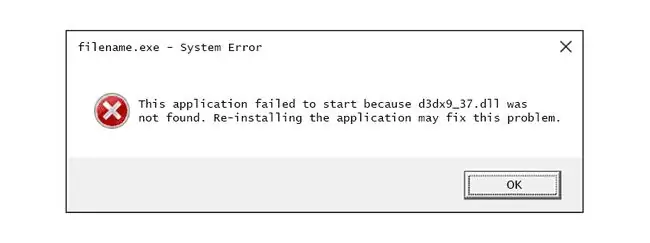
D3dx9_37.dll սխալները կարող են հայտնվել ձեր համակարգչում մի քանի ձևով: Առավել տարածված d3dx9_37.dll սխալ հաղորդագրություններից շատերը նշված են այստեղ՝
- D3DX9_37. DLL Չգտնվեց
- D3dx9_37.dll չի գտնվել: Կրկին տեղադրումը կարող է օգնել շտկել այս խնդիրը
- Ֆայլը d3dx9_37.dll չի գտնվել
- Ֆայլը d3dx9_37.dll բացակայում է
- D3DX9_37. DLL-ը բացակայում է: Փոխարինեք D3DX9_37. DLL և նորից փորձեք
Այս սխալի հաղորդագրությունները կարող են կիրառվել ցանկացած ծրագրի համար, որն օգտագործում է Microsoft DirectX, բայց այն առավել հաճախ երևում է տեսախաղերում, օրինակ՝ երբ խաղն առաջին անգամ է սկսվել:
Ոչ խաղային ծրագրերում d3dx9_37.dll սխալ կարող է առաջանալ ծրագրի որոշակի առաջադեմ գրաֆիկական գործառույթների օգտագործումից կամ ծրագրի առաջին մեկնարկից առաջ:
Որոշ սովորական ծրագրեր և խաղեր, որոնք, ինչպես հայտնի է, առաջացնում են այս սխալներից մեկը, ներառում են ipanel-ը, GRID-ը, Utherverse-ը, Hard to be a God-ը և այլն:
Ինչպես ուղղել D3dx9_37.dll սխալները
Ոչ մի դեպքում մի ներբեռնեք d3dx9_37.dll ֆայլը առանձին DLL ներբեռնման ցանկացած կայքից: Կան մի քանի պատճառ, թե ինչու դա անելը երբեք լավ գաղափար չէ: Եթե արդեն ունեք, հեռացրեք այն այնտեղից, որտեղ տեղադրեք և շարունակեք հետևյալ քայլերը։
- Վերագործարկեք ձեր համակարգիչը, եթե դեռ չեք դա արել: d3dx9_37.dll սխալը կարող է լինել մեկանգամյա խնդիր, և պարզ վերագործարկումը կարող է ամբողջությամբ վերացնել այն:
-
Տեղադրեք Microsoft DirectX-ի վերջին տարբերակը: Վերջին տարբերակին թարմացնելը հաճախ շտկում է d3dx9_37.dll չգտնված սխալը:
Microsoft-ը հաճախ թողարկում է DirectX-ի թարմացումներ՝ առանց տարբերակի համարը կամ տառը թարմացնելու, այնպես որ համոզվեք, որ տեղադրել եք վերջին թողարկումը, նույնիսկ եթե ձեր տարբերակը տեխնիկապես նույնն է:
Նույն DirectX տեղադրման ծրագիրն աշխատում է Windows-ի բոլոր տարբերակների հետ, ներառյալ Windows 10, 8 և այլն: Այն կփոխարինի բացակայող DirectX 11, DirectX 10 կամ DirectX 9 ֆայլերին:
-
Ենթադրենք, որ Microsoft-ի DirectX-ի վերջին տարբերակը չի շտկում ձեր ստացած d3dx9_37.dll սխալը, ձեր խաղի կամ հավելվածի CD-ի կամ DVD-ի վրա փնտրեք DirectX տեղադրման ծրագիր: Սովորաբար, եթե խաղը կամ մեկ այլ ծրագիր օգտագործում է DirectX, ծրագրաշարի մշակողները տեղադրում են դրա պատճենը տեղադրման սկավառակի վրա:
Երբեմն, թեև ոչ հաճախ, սկավառակի վրա ներառված DirectX տարբերակը ավելի լավ է համապատասխանում ծրագրին, քան առցանց հասանելի վերջին տարբերակը:
- Տեղահանեք խաղը կամ ծրագրաշարը և նորից տեղադրեք այն: Հնարավոր է, որ ինչ-որ բան պատահել է ծրագրի այն ֆայլերի հետ, որոնք փոխազդում են d3dx9_37.dll-ի հետ և նորից տեղադրելը կարող է լուծել խնդիրը:
-
Վերականգնել d3dx9_37.dll ֆայլը վերջին DirectX փաթեթից: Եթե վերը նշված քայլերը չօգնեցին լուծել ձեր սխալը, փորձեք առանձին հանել d3dx9_37.dll ֆայլը DirectX փաթեթից:
- Թարմացրեք ձեր վիդեո քարտի դրայվերները: Թեև դա ամենատարածված լուծումը չէ, որոշ իրավիճակներում ձեր համակարգչի վիդեո քարտի դրայվերների թարմացումը կարող է շտկել DirectX-ի այս խնդիրը:
Ավելի շատ օգնության կարիք ունեք:
Եթե դուք շահագրգռված չեք ինքներդ լուծել այս խնդիրը, տե՛ս Ինչպես կարող եմ շտկել իմ համակարգիչը: ձեր աջակցության տարբերակների ամբողջական ցանկի համար, ինչպես նաև օգնություն ճանապարհին ամեն ինչում, օրինակ՝ վերանորոգման ծախսերը պարզելու, ձեր ֆայլերը հանելու, վերանորոգման ծառայության ընտրություն և շատ ավելին:






